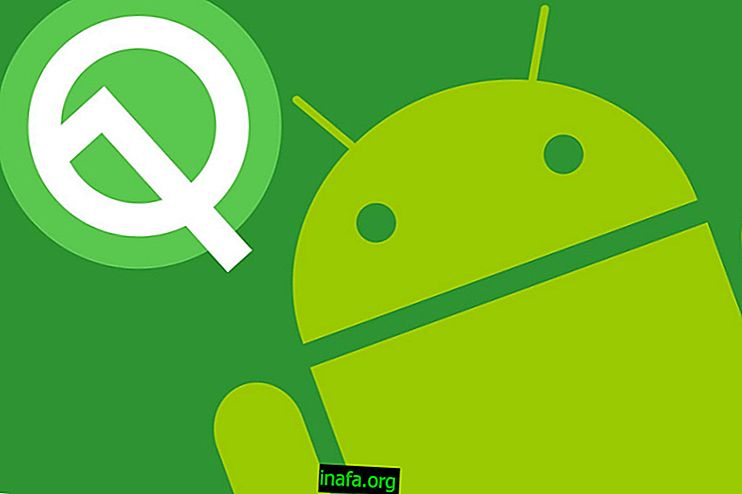7 parasta ohjelmaa varmuuskopiointiin Windowsissa
Varmuuskopiointi Windowsiin (tai itse asiassa mihin tahansa muuhun laitteeseen tai järjestelmään) on aina ollut yksi tärkeimmistä tehtävistä, kun tietokoneellesi on tallennettu tietoja, tietoja, ohjelmia ja tiedostoja.
Jopa niin monessa pilvitallennuspalveluvaihtoehdossa, se ei ole muuttunut eikä sen pitäisi muuttua milloin tahansa, koska fyysiset kiintolevyt ovat edelleen erittäin käteviä tallentaa asiakirjoja ja tiedostoja, joita meidän on käytettävä tai joita on käsiteltävä päivittäin.
Ongelmana on, että monet ihmiset jättävät varmuuskopion myöhempää käyttöä varten ja muistavat tämän ominaisuuden vasta, kun on liian myöhäistä, kun tietokone rikkoutuu tai HD palaa tai antaa esimerkiksi muun tyyppisen korjaamattoman vian. Siksi teimme kohtaksi luetella 7 parasta ohjelmaa, jotka varmuuskopioidaan Windowsille tänään. Katso luettelomme ja varmista, että varmuuskopioit niin pian kuin mahdollista!
1. Acronis-varmuuskopio

Ohjelmisto voi periaatteessa luoda kokonaisen varmuuskopion järjestelmästäsi ulkoiselle kiintolevylle. Tämä vaihtoehto on täysin mukautettavissa mieltymystesi mukaan. Voit myös varmuuskopioida jo käyttämäsi kiintolevyn tai jopa luoda erillisen osion turvallisuuden lisäämiseksi.
Joko niin, Acronisin etuna on tarkalleen luoda identtinen kopio kiintolevystä (jossa on käyttöjärjestelmä, tiedostot, ohjelmat ja asetukset asetuksissa), joka voidaan palauttaa milloin tahansa erittäin yksinkertaisella tavalla. Jos haluat ostaa maksetun version, voit jopa tallentaa varmuuskopion ohjelman tarjoamaan pilvipalveluun, jolloin saat entistä enemmän palautusvaihtoehtoja. Voit tarkistaa ja ladata Acronis-varmuuskopion tämän linkin kautta.
2. CrashPlan
Jo CrashPlan-ohjelma voi olla erinomainen vaihtoehto niille, jotka eivät ole niin vaativia ja etsivät halvempia vaihtoehtoja, mutta tarjoavat silti erinomaista laatua palveluissaan. Sen lisäksi, että CrashPlan on edullisempi kuin Acronis Backup, se tarjoaa ilmaisen suunnitelman myös käyttäjille, jotka eivät välitä siitä, että käytettävissä on vähemmän resursseja.
Ohjelmiston avulla voit varmuuskopioida Windowsissa mihin tahansa ulkoiseen tallennuslaitteeseen, muihin verkkoa jakaviin tietokoneisiin ja omaan tietokoneeseesi muihin osioihin. Mikä parasta, kaikki tietosi ovat salattuja, mikä takaa varmuuskopioidesi turvallisuuden huomattavasti paremmin. Kaikki tämä on saatavana ilmaiseksi, mutta sinulla voi olla vielä enemmän vaihtoehtoja ja enemmän turvallisuutta ostamalla maksettu suunnitelma, jota suositellaan yrityksille tosiasiallisesti. CrashPlan voidaan ladata tästä linkistä.
Lue myös: 12 parasta Android-varmuuskopiointisovellusta
3. Paragon varmuuskopio
Paragon Backup on myös erittäin hyvä ja tarjoaa hyviä vaihtoehtoja ja ominaisuuksia halvemmalla hinnalla kuin kilpailijat. Se antaa sinulle paljon hallintaa ja mukautuksia varmuuskopioillesi ja pystyy käsittelemään vaurioituneisiin järjestelmiin liittyviä tilanteita erittäin hyvin, koska voit valita pieniäkin yksityiskohtia palautettavaksi.
Kuten muutkin ohjelmistot, voit tallentaa tiedostosi muihin laitteisiin, tietokoneisiin tai erillisiin osioihin omalla kiintolevylläsi. Lisäksi mikä tahansa palautus voidaan tehdä nopeasti ja kätevästi, vaikka käyttäjällä ei olisi paljon kokemusta tai tietoa aiheesta. Huolimatta siitä, että Paragon Backup on maksettu ohjelma, se tarjoaa silti ilmaisen 3. päivän, joten voit kokeilla sitä vapaa-aikana. Lataa se napsauttamalla tätä.
4. AOMEI-varmuuskopio

Hienoa on, että voit jopa valita, millainen asia palautetaan, jos vain yksi tiedostotyyppi tai tiedot ovat vioittuneet tai kadonneet millään tavalla. On myös mahdollista ajoittaa rutiininomaiset varmuuskopiot, joten päivitykset tai muutokset on aina tallennettu varotoimenpiteinä. Vaikka sen käyttöliittymä ei ole luettelon ystävällisin, on mahdollista oppia käyttämään ohjelmistoa ilman suuria ongelmia. Mikä parasta, AOMEI Backupper -versiossa on ilmainen versio, jonka voi ladata tästä linkistä!
5. O&O AutoBackup 5
Jos etsimäsi on yksinkertainen, helppokäyttöinen ja kustannustehokas ratkaisu, O&O AutoBackup 5 on varmasti paras vaihtoehto tästä luettelosta. Vaikka sinulla ei ole täysin ilmaista versiota, voit kokeilla kokeiluversiota tai maksaa alle 30 dollaria lopullisesta versiosta (monet näistä ohjelmistoista veloittavat vuotuisen hinnan).
Voit varmuuskopioida Windows-järjestelmään samoin kuin jo mainitsemiemme ohjelmien kanssa, mutta mukauttamista ja edistyneempiä ominaisuuksia ei ole niin paljon. Tämän vuoksi ohjelmaa suositellaan erittäin hyvin niille, jotka todella haluavat vain varmuuskopioida tiedostojaan helposti ja huolellisesti. Voit ladata O&O AutoBackup 5: n suoraan tästä linkistä.
6. Pudotusrasia
Erityisten varmuuskopio-ohjelmien sijasta voit käyttää myös pilvitallennuspalveluita, jos haluat enemmän tallentaa tiedostoja kuin yksinkertaisia asetuksia ja ohjelmia. Tietenkin, ensimmäinen laatuaan oleva sovellus, jota meidän piti suositella, on Dropbox.
Se on nykyään eniten käytetty pilvipalvelu maailmassa, sitä on erittäin helppo siirtää, se on ilmainen ja voimme helposti asentaa sen PC: lle, jotta kaikki tiedostot voidaan synkronoida nopeasti. Aluksi käyttäjällä on pääsy 2 Gt tallennustilaan, mutta voit nostaa kokonaismäärän 18 Gt kuluttamatta mitään. Voit käyttää Dropboxia tämän linkin kautta.
7. OneDrive

Samalla toiminnolla kuin Dropbox, tämä antaa sinun sijoittaa minkä tahansa tyyppisiä tiedostoja sovelluskansiosta niin, että kaikki synkronoidaan samaan aikaan online-palvelimen kanssa. Voit maksaa 15 Gt ilmaiseksi tai maksaa alle 7 dollaria kuukaudessa saadaksesi 1 TB, mikä on erittäin hyvä tarjous. Pääset OneDriveen tämän linkin kautta.
Joten mitä mieltä olet vinkkistämme Windowsin varmuuskopiointiin? Muista jättää meille kommentti, joka kertoo sinulle, mitkä näistä ohjelmistoista valitsit tiedostojesi ja tietosi suojaamiseksi!
Lue myös: